windows10桌面小工具在哪里 Win10桌面小工具设置教程
更新时间:2023-09-20 08:56:18作者:yang
windows10桌面小工具在哪里,Windows 10是微软推出的一款操作系统,它具有许多实用的功能和工具,其中之一就是桌面小工具,桌面小工具是一种方便用户快速获取信息的工具,可以在桌面上显示各种实用的小工具,如时钟、日历、天气等。对于一些用户来说,他们可能不知道Windows 10桌面小工具在哪里,或者如何进行设置和使用。在本文中我们将向大家介绍Windows 10桌面小工具的位置以及设置教程,帮助大家更好地使用这一功能。
步骤如下:
1.第一步,点击开始。用户鼠标滚轮向下滚动,找到“Windows 附件”
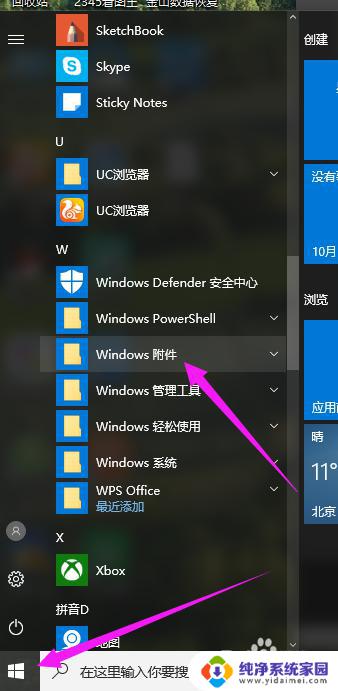
2.第二步,打开里面有各种有用的小工具找到想要运用的工具
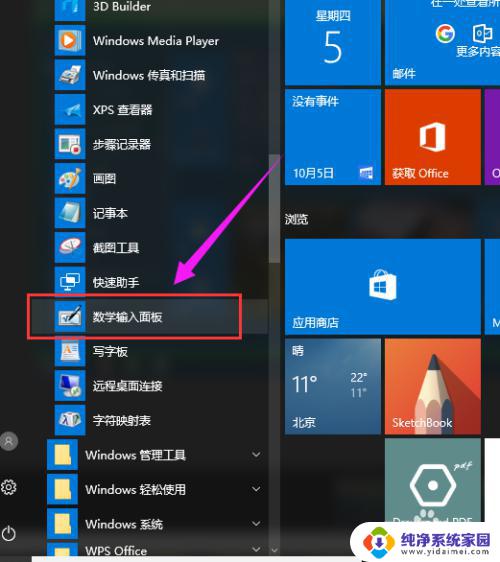
3.第三步,打开其中的工具。例如“数学输入面板” (列表项目),点击打开

4.第四步,数学输入面板可以把你手写的数学公式变成文字输入到需要的地方。只需要点右下角的“插入”
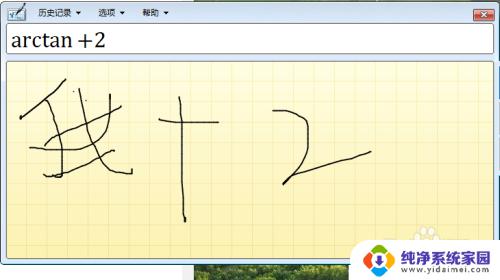
5.第五步,用户在"截图工具 (列表项目)"上左键单击,然后点击新建,当屏幕出现白色的时候,用户鼠标拖动把你想要的区域框住。回车或者双击
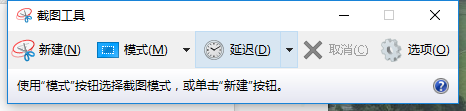
6.第六步,就得到了如下的界面,可以对截得的图片进行编辑或者保存
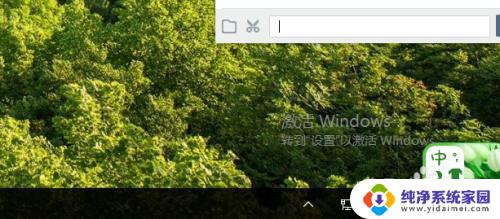
以上是Windows 10桌面小工具的全部内容,如果你遇到了相同的情况,请按照小编的方法进行处理,希望这些方法对你有所帮助。
windows10桌面小工具在哪里 Win10桌面小工具设置教程相关教程
- 日历小插件桌面 win10系统桌面小工具设置教程
- win10桌面插件怎么设置 Win10如何添加桌面小工具
- 如何添加插件到桌面 Win10如何添加桌面小工具
- 不小心把win10桌面小工具里的东西删了 win10桌面我的电脑图标误删了怎么找回
- 电脑windows的记事本在哪里 Windows10系统自带的小工具在哪里找
- 笔记本电脑画图工具在哪里 win10画图工具在哪里
- win10系统的截图工具在哪里 win10系统自带截图工具在哪里
- 电脑里的画图工具在哪里 如何在Win10中打开画图工具
- win10画图工具在哪里找 win10画图工具在哪个文件夹
- 怎样更改电脑桌面图标的大小 Win10桌面图标大小设置教程
- 怎么查询电脑的dns地址 Win10如何查看本机的DNS地址
- 电脑怎么更改文件存储位置 win10默认文件存储位置如何更改
- win10恢复保留个人文件是什么文件 Win10重置此电脑会删除其他盘的数据吗
- win10怎么设置两个用户 Win10 如何添加多个本地账户
- 显示器尺寸在哪里看 win10显示器尺寸查看方法
- 打开卸载的软件 如何打开win10程序和功能窗口